系统之家Win10系统下载 - 系统之家官网
时间:2019-03-04 11:30 来源:系统之家官网 作者:huahua
打开电脑来到桌面,在空白的地方单击右键,在跳出来的属性中选择个性化。
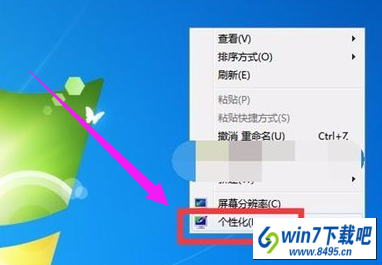
点击更改桌面图片,然后会跳出一个桌面图标设置,对桌面上固有图标的更改。
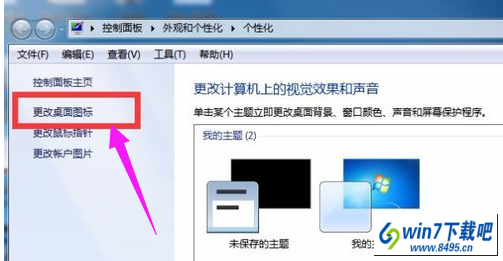
在桌面图标设置中你可以看到回收站前面未勾选,
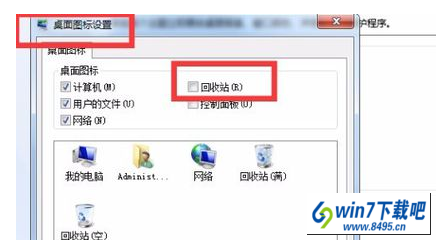
勾选了前面的方框之后。点击确定。
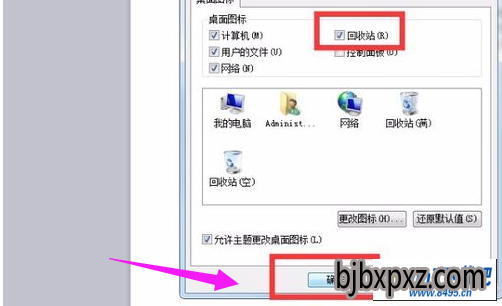
就会在桌面上看到桌面被更新之后,回收站的图标出现了。

方法二:
首先,在开始菜单的运行栏内输入gpedit.msc,打开组策略。
然后,在组策略页面,依次展开“用户配置”→“管理模板”→“桌面”,在“桌面”选项右边的窗口内找到“从桌面上删除回收站”,并双击。
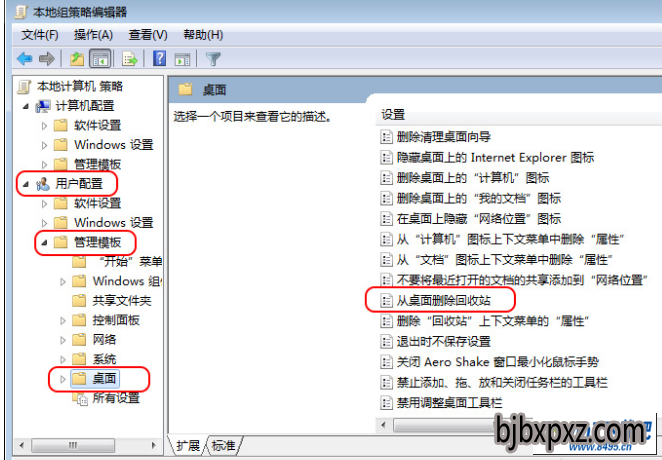
最后,在弹出的窗口中,选择“未配置”或者“已禁用”,并点击确定。
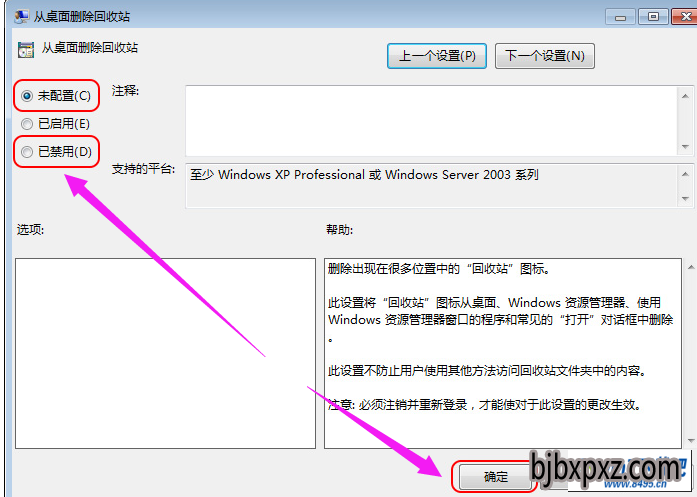
相关文章
热门教程
热门系统下载
友情链接: